Beaver Builder로 웹 사이트 레이아웃을 개선하기위한 10 개의 쉬운 조정
게시 됨: 2025-01-24 무료 비버 빌더 템플릿! Assistant.pro 에서 시작하십시오
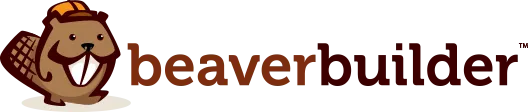
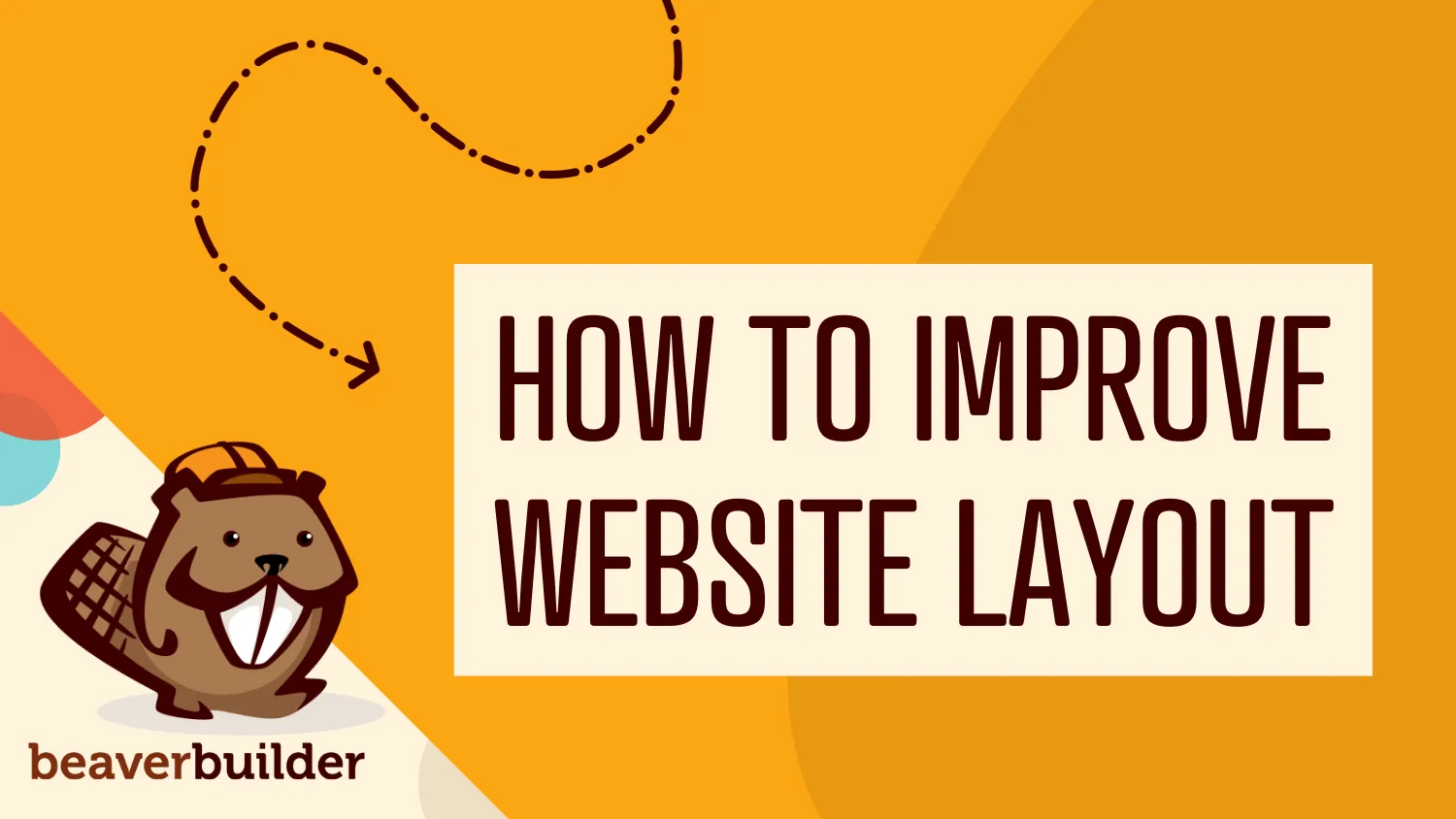
Beaver Builder로 웹 사이트 레이아웃을 개선하는 방법이 궁금하십니까? 세련되고 성능이 좋은 웹 사이트를 디자인한다고해서 복잡 할 필요는 없습니다.
Beaver Builder의 직관적 인 인터페이스 및 다목적 모듈을 사용하면 사용자 경험에 큰 영향을 미치는 조정을 쉽게 조정할 수 있습니다. 간격 및 타이포그래피 최적화부터 전략적으로 콜 유도 버튼을 배치하는 것에 이르기까지 각 팁은 군중에서 눈에 띄는 전문적이고 기능적인 웹 사이트를 만드는 데 도움이됩니다.
이 기사에서는 Beaver Builder를 사용하여 웹 사이트의 레이아웃 및 디자인을 향상시키는 10 가지 쉬운 방법을 살펴 보겠습니다.
이 간단하면서도 효과적인 팁은 방문자가 참여하고 더 많은 것을 위해 다시 방문하는 시각적으로 매력적이고 사용자 친화적 인 웹 사이트를 만드는 데 도움이됩니다.
텍스트, 이미지 및 버튼 사이의 일관된 간격은 웹 사이트의 시각적 매력을 크게 향상시킬 수 있습니다. 요소가 균등하게 간격을두면 레이아웃이 정리되고 탐색이 쉽습니다. 반면에 혼잡 한 디자인은 사용자를 압도하고 참여가 좋지 않을 수 있습니다.
Beaver Builder의 Advanced Tab은 마진 및 패딩을 정확하게 제어하여 사이트 전체에서 일관된 간격을 유지할 수 있도록 도와줍니다. 고급 탭의 간격 섹션 내에서 행, 열 및 모듈에 대한 기본 마진과 행 및 열에 대한 패딩을 조정할 수 있습니다.
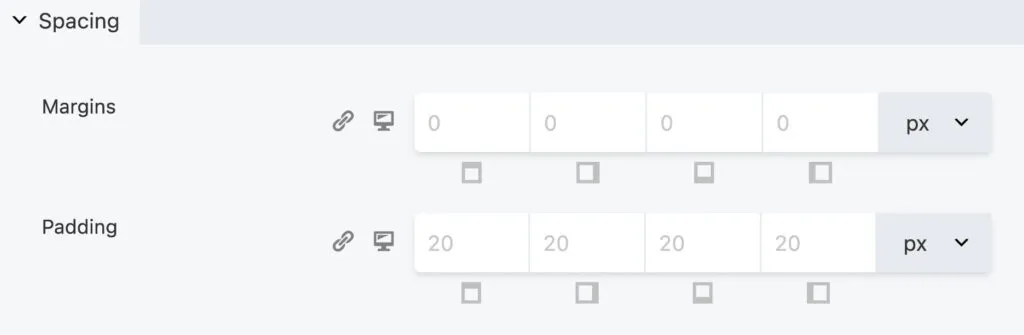
Global 설정 기능을 사용하면 Row Max width, 마진/패딩, 중단 점 및 사용자 정의 코드 (CSS 및 JavaScript)를 포함한 주요 옵션의 기본값을 설정할 수 있습니다. 이러한 설정은 사이트 전체에 적용되지만 유연성을 위해 필요한 경우 행, 열 또는 모듈 레벨에서 사용자 정의 할 수 있습니다.
일관된 간격은 시각적 조화를 이루는 것뿐만 아니라 가독성을 향상시키고 주요 요소에주의를 기울이는 데 도움이됩니다. 섹션을 올바르게 간격하면 방문자가 콘텐츠에 더 액세스 할 수 있고 즐겁게 만듭니다.
색상과 타이포그래피의 응집력있는 사용은 강력한 브랜드 아이덴티티를 확립하는 데 필수적입니다. Beaver Builder의 글로벌 스타일을 사용하면 이러한 요소를 사이트 전체에서 쉽게 정의 할 수있어 모든 페이지가 전문적이고 통합 될 수 있습니다.
브랜드와 일치하는 컬러 팔레트를 선택하여 시작하십시오. 기본 및 보조 색상을 선택하고 모든 모듈, 행 및 템플릿에서 일관되게 사용하십시오. 이것은 시각적으로 통일 된 경험을 만들고 브랜드 인식을 강화합니다.
마찬가지로 글로벌 타이포그래피를 설정하여 글꼴, 크기 및 가중치로 균일 성을 유지하십시오. 예를 들어, 제목에는 하나의 글꼴을 사용하고 신체 텍스트에는 다른 글꼴을 사용하십시오. 가독성에 적합한 글꼴 크기와 선 높이를 정의하고 이러한 설정이 현장 전체에 적용되는지 확인하십시오.
이러한 설정을 구성하려면 Beaver Builder Editor의 도구 메뉴로 이동하십시오.
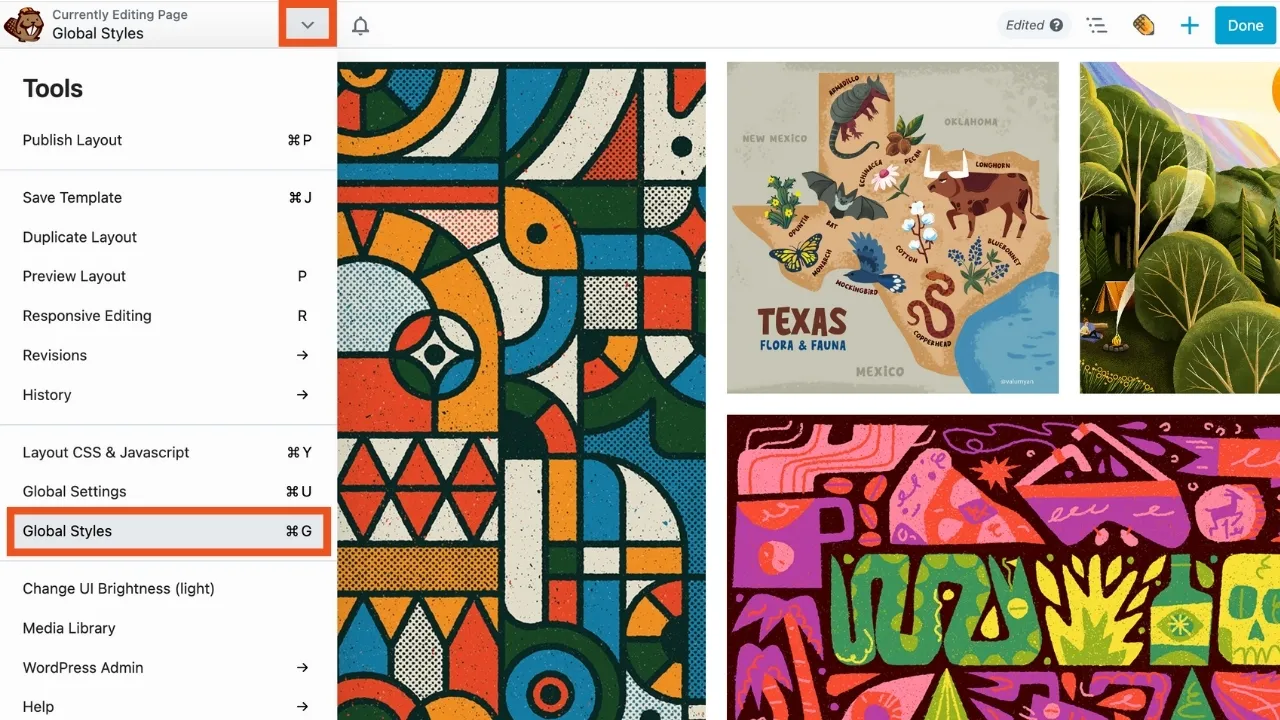
글로벌 스타일이 마련되면 새로운 컨텐츠는 이러한 규칙을 자동으로 준수하여 시간을 절약하고 일관성을 유지합니다.

제목은 단지 미학을위한 것이 아닙니다. 귀하의 사이트를 통해 귀하의 콘텐츠를 구성하고 사용자를 안내하는 데 중요한 역할을합니다. 제목의 적절한 사용 - 제목의 경우 H1, 섹션 헤더의 경우 H2 및 소제목의 경우 H3 helps 방문자는 페이지를 빠르게 스캔하고 정보의 계층을 이해합니다.
Beaver Builder에서는 제목을 쉽게 스타일링하여 바디 텍스트와 차별화 할 수 있습니다. H1 제목에 더 크고 굵은 글꼴을 사용하여 기본 타이틀로 눈에 띄게하십시오. H2 및 H3 제목을 약간 작지만 여전히 사용자가 효과적으로 안내하기에 충분히 뚜렷하도록 조정하십시오.
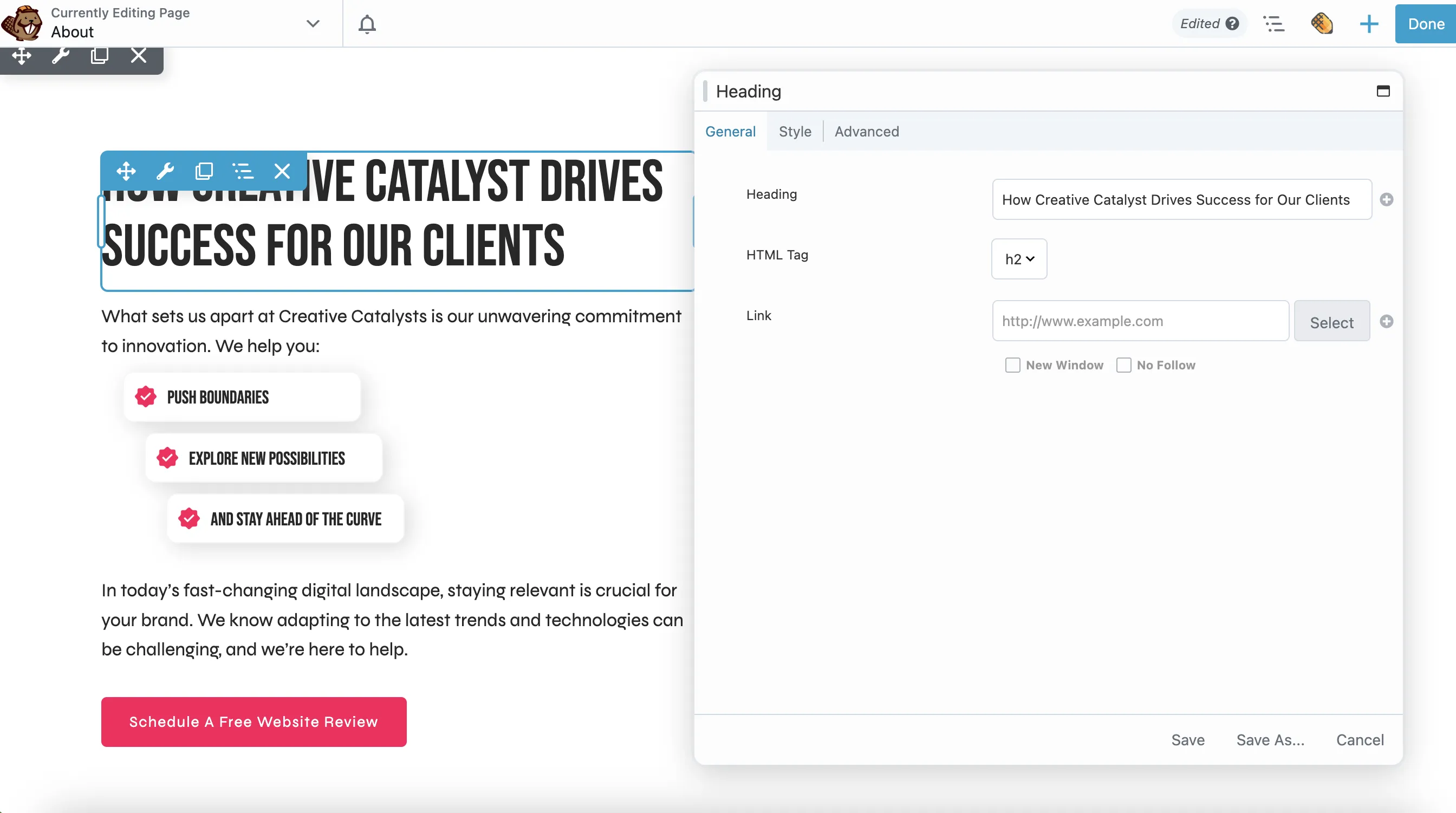
제목은 또한 검색 엔진에 컨텐츠 구조를 표시하여 웹 사이트의 SEO를 향상시킵니다. 명확한 태그와 스타일로 텍스트를 구성하면 사용자 경험과 검색 엔진 가시성이 향상됩니다.
웹 트래픽의 상당 부분이 모바일 장치에서 나오면 반응 형 디자인이 필수입니다. 사용자는 웹 사이트가 작은 화면에서 원활하게보고 기능 할 것으로 기대합니다. Beaver Builder의 반응 형 편집 도구는 모바일 및 태블릿 사용자를 위해 사이트를 쉽게 조정할 수 있습니다.
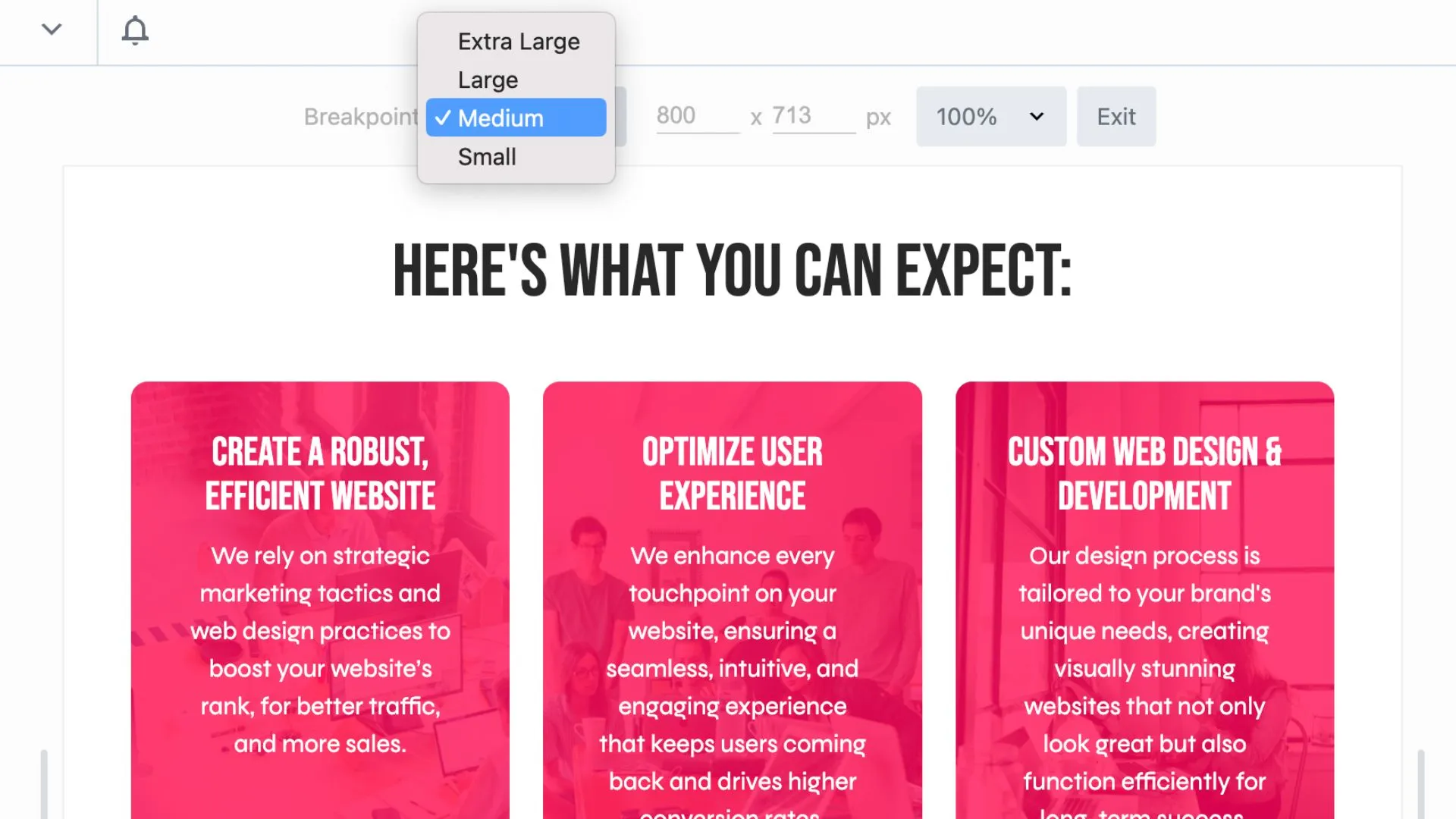
Beaver Builder에서 반응 형 편집 모드를 활성화하여 사이트가 다른 장치에 표시되는 방법을 미리 볼 수 있습니다. 요소가 잘 정렬되고 읽을 수 있도록 행 및 열 설정을 조정하십시오. 글꼴 크기를 줄이거 나 패딩을 수정하여 콘텐츠가 작은 화면에서 비좁은 느낌을 방지합니다.
또한 모바일에서 잘 작동하지 않는 요소를 숨기거나 재정렬 할 수 있습니다. 이를 통해 사용자는 어떤 장치를 사용하든 간소화되고 즐거운 탐색 경험을 보장합니다.
Whitespace 또는 Negative Space는 텍스트, 이미지 및 기타 요소 주변의 빈 영역을 나타냅니다. 가독성을 향상시키고 중요한 콘텐츠를 강조하며 깨끗하고 전문적인 모습을 만듭니다.
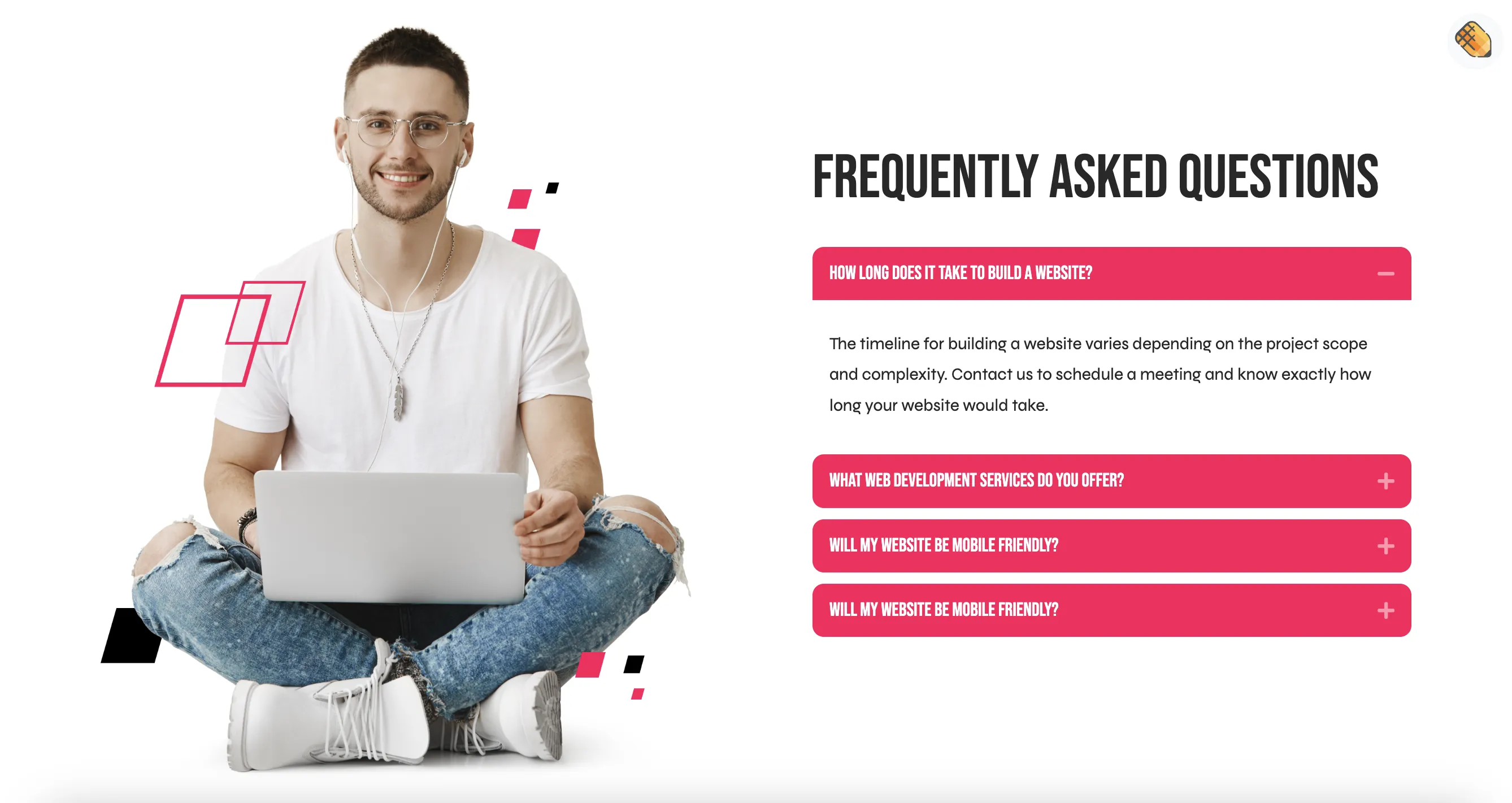
공백을 효과적으로 사용하려면 텍스트 블록, 이미지 및 버튼 주위에서 패딩을 늘리십시오. 예를 들어, 섹션 사이에 추가 공간을 추가하여 시각적으로 분리하고 레이아웃을 열어 두십시오. 이 기술은 귀하의 사이트를보다 현대적이고 정리하게 만들 수 있습니다.
공백은 빈 공간이 아니라 전반적인 사용자 경험을 높일 수있는 디자인의 활발한 부분입니다.
이미지는 방문자의 관심을 끌고 브랜드 메시지를 전달하는 데 중요한 역할을합니다. 고해상도, 관련 비주얼은 귀하의 웹 사이트를 전문적이고 매력적으로 보이게 만듭니다. 그러나 큰 이미지 파일이 사이트 속도를 늦출 수 있으므로 최적화가 중요합니다.
이미지를 업로드하기 전에 TinypNG 또는 ImageOptim과 같은 도구를 사용하여 이미지를 압축하십시오. 이것은 품질을 희생하지 않고 파일 크기를 줄입니다. 사진에는 JPG를 사용하고 투명한 배경을 가진 그래픽에는 PNG를 사용하십시오. 아이콘과 로고의 경우 SVG (Scalable Vector Graphics)를 선택하여 모든 장치에서 예리하게 보이도록합니다.
사이트를 정기적으로 검토하여 구식 또는 저품질 비주얼을 신선한 고해상도 대안으로 대체하십시오. 이것은 귀하의 사이트를 현대적이고 세련되게 유지합니다.
사용자가 필요한 정보를 찾도록 돕는 데 명확한 탐색이 중요합니다. 잘 구조화 된 메뉴는 사용자 경험을 향상시키고 방문자가 더 많은 사이트를 탐색하도록 권장합니다. Beaver Builder의 메뉴 모듈은 매력적이고 기능적인 내비게이션 바를 만들 수 있습니다.
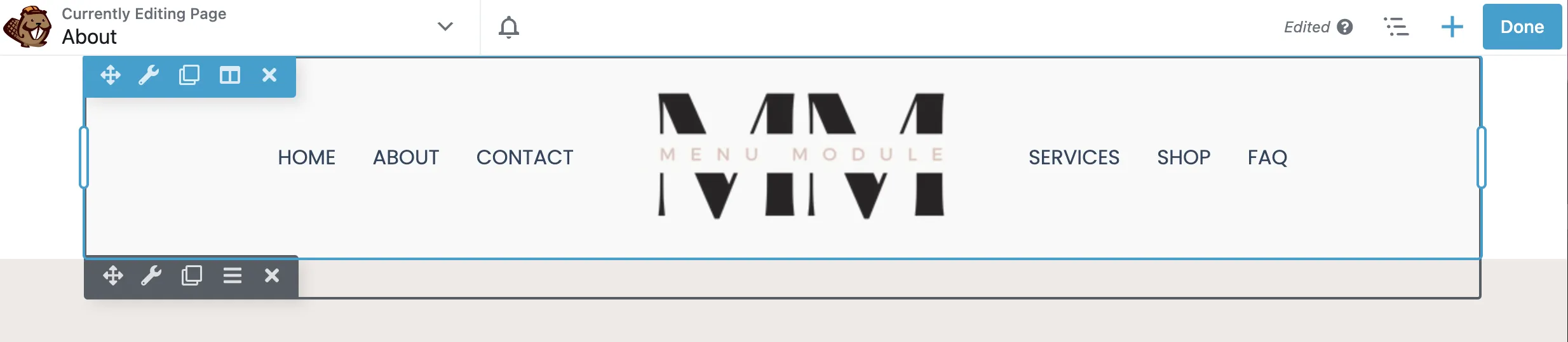
탐색 메뉴가 간단하고 직관적인지 확인하십시오. 압도적 인 사용자를 피하기 위해 메뉴 항목 수를 제한하고 필요한 경우 드롭 다운 메뉴에서 관련 페이지를 그룹화하십시오. 사용자가 스크롤 할 때 메뉴가 표시되도록 끈적 끈적한 헤더 추가를 고려하십시오.
Beaver Temer는 Beaver Builder의 Page Builder를 사용하여 완전히 사용자 정의 된 헤더 및 바닥 글을 만들 수 있도록하여 한 단계 더 발전합니다. 즉, 모든 페이지에서 응집력있는 디자인을 유지하면서 사이트의 스타일 및 기능과 완벽하게 일치하는 탐색 요소를 설계 할 수 있습니다.
CTA (Call-to-Action) 버튼은 뉴스 레터에 가입, 구매 구매 또는 리소스 다운로드에 관계없이 참여를 주도하는 데 필수적입니다. 그들의 영향을 극대화하려면 CTA를 눈에 띄게 위치시키고 눈에 띄도록 설계하십시오.
Beaver Builder는 사용자 정의 가능한 콜 아웃, Call to Action 및 버튼 모듈 로이 프로세스를 간단하게 만들어 조정 가능한 텍스트, 색상, 글꼴, 크기 및 정렬로 시선을 사로 잡는 CTA를 설계 할 수 있습니다.
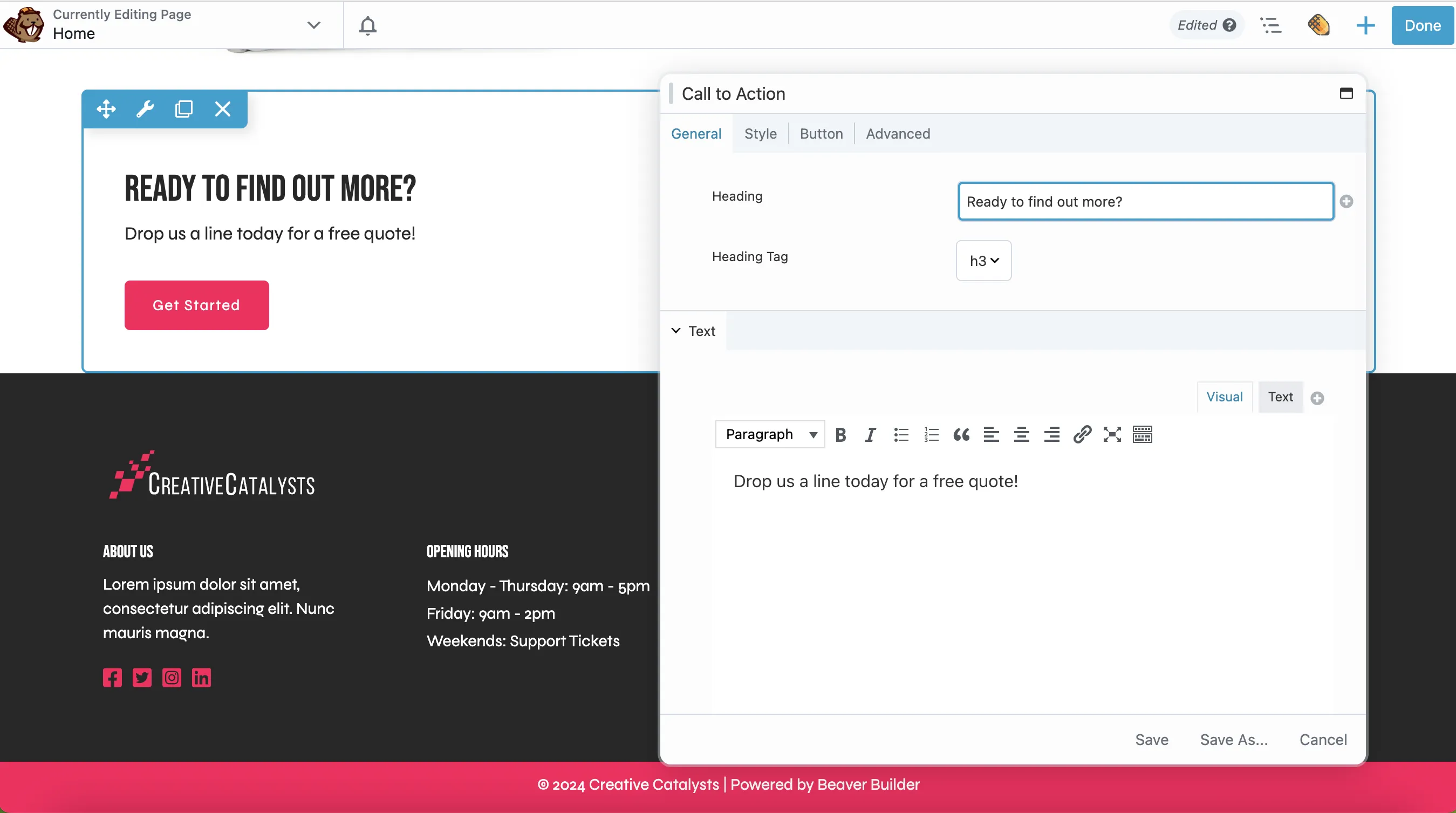
Beaver Builder의 드래그 앤 드롭 기능을 사용하여 CTA를 전략적으로 배치하여 주름 위 또는 주요 섹션의 끝에 가시성이 높은 영역에 배치 할 수 있습니다. "시작"또는 "더 많이 배우기"와 같은 액션 지향 텍스트는 클릭을 장려 할 수 있으며, 도구의 디자인 설정을 통해 색상 대비 및 호버 효과를 실험하여 버튼을 전반적인 미학과 정렬 할 수 있습니다.
또한 Beaver Builder는 CTA가 반응이 좋고 장치에서 잘 수행되어 모든 사용자에게 완벽한 참여를 가능하게합니다. CTA의 배치 및 성능을 정기적으로 검토하여 원하는 결과를 주도하는지 확인하십시오.
배경은 디자인에 깊이와 시각적 관심을 더할 수 있습니다. Beaver Builder를 사용하면 단색, 그라디언트 또는 고품질 이미지 중에서 선택하여 행과 열을 향상시킬 수 있습니다. 오버레이를 추가하면 텍스트가 바쁜 배경에 비해 텍스트를 읽을 수 있습니다.
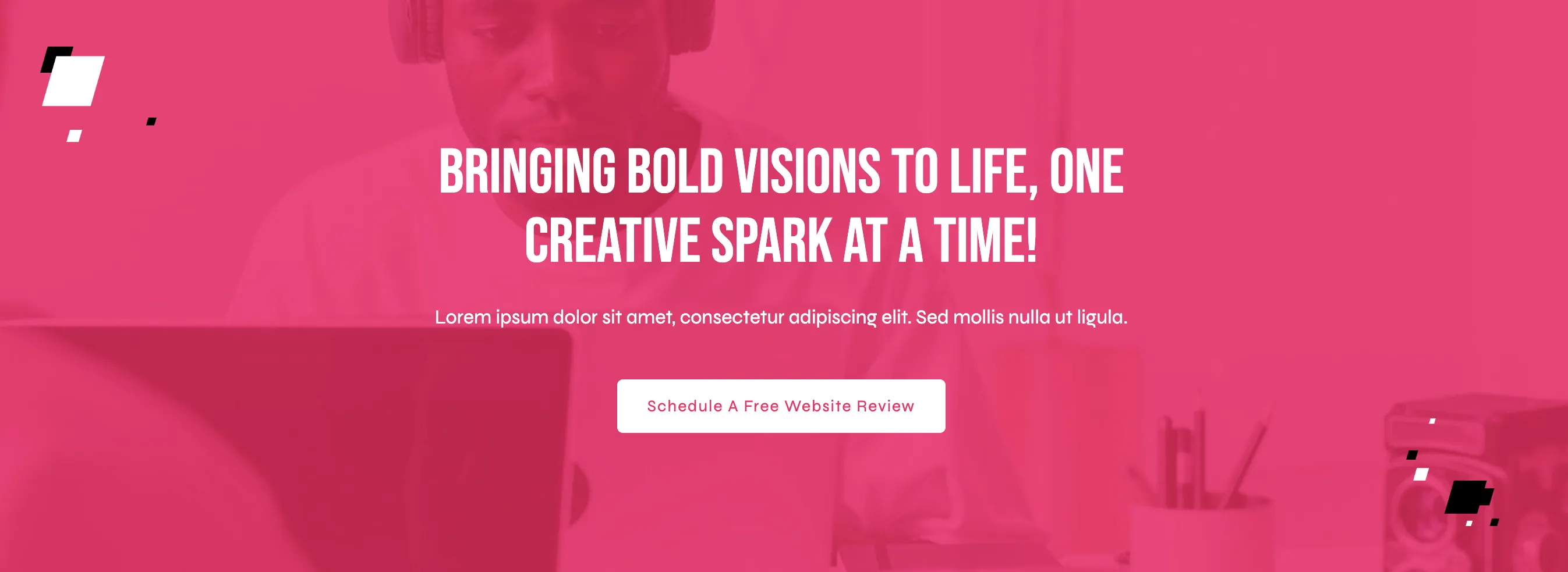
예를 들어, 이미지의 영향을 잃지 않고 텍스트 가시성을 향상시키기 위해 반투명 한 다크 오버레이를 배경 이미지에 적용하십시오. 그라디언트는 역동적이고 세련된 모양을 만들 수있는 또 다른 옵션입니다. 다른 조합으로 실험하여 사이트에 가장 적합한 것을 찾으십시오.
웹 사이트 디자인은 지속적인 프로세스입니다. A/B 테스트를 통해 다양한 레이아웃, 색상 및 CTA를 비교하여 잠재 고객에게 가장 좋은 공명이 무엇인지 확인할 수 있습니다. Beaver Builder의 Flexible 모듈을 사용하면 변형을 쉽게 구현하고 테스트 할 수 있습니다.
AB 분할 테스트 플러그인은 WordPress 관리 영역 내에서 직접 사용자 정의 테스트를 생성하고 관리 할 수있게 하여이 프로세스를 향상시킵니다. 직관적 인 인터페이스를 사용하면 Beaver Builder에서 직접 테스트하기 위해 전용 대시 보드 또는 태그 특정 온 페이지 요소를 사용 할 수 있습니다.
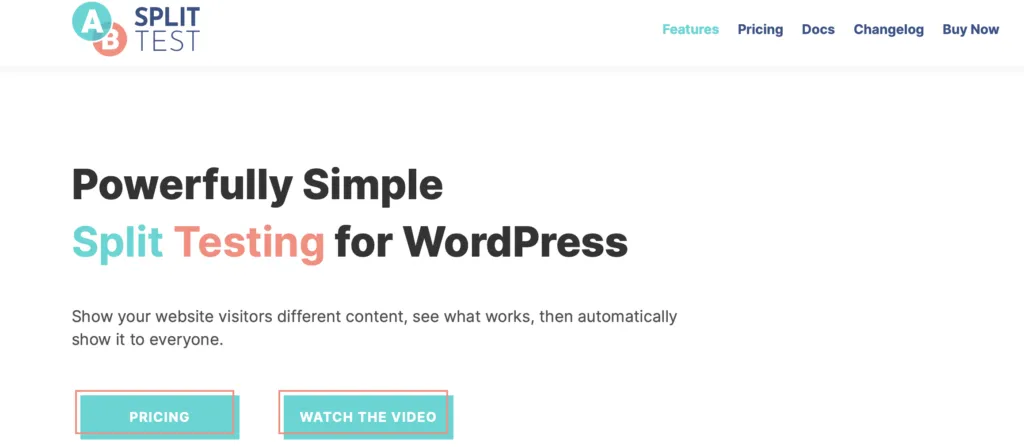
이 원활한 통합으로 사이트 최적화가 간단하고 워크 플로를 방해하지 않도록합니다. 정기적으로 A/B 테스트를 수행하면 사이트가 적응하고 개선하여 청중의 발전하는 요구를 일관되게 충족시킬 수 있습니다.
웹 사이트 레이아웃을 개선해도 항상 완전한 점검이 필요하지는 않습니다. 이러한 관리 가능하면서도 영향력있는 조정에 중점을두면 사용자 경험을 높이고 기능을 향상 시키며 참여를 향상시킬 수 있습니다. 간격을 미세 조정하거나 모바일 최적화 또는 A/B 테스트를 활용하더라도 이러한 각 조정은보다 세련되고 전문적인 사이트로 연결됩니다.
Beaver Builder는 이러한 변경 사항을 쉽게 구현하는 데 필요한 도구를 제공합니다. 노련한 디자이너이든 초보자이든,이 팁은 액세스 가능하고 실행 가능하므로 눈에 띄는 웹 사이트를 만들 수 있습니다.
댓글 취소 답장을 남겨주세요